建置虛擬環境當作練習,現在的電腦效能與空間都過剩,雖然喊著電腦跑不動,但只是拿來練習這樣的環境很夠用了,也不用擔心電腦會被練習時搞錯,這就是VM OS的好處。
當你新進公司的時候,一定會配發到一台電腦,電腦上的軟體都相關著所有權的問題,尤其公司越大MIS管得越嚴格,所以盜版這個放在內心,不要把不好的下載習慣帶到公司,為了你也要是為了公司,私用盜版軟體可是受罰很嚴重。
準備軟體:Oracle VM VirtualBox、任一版本windows ISO
現在介紹一款虛擬環境軟體 Oracle VM VirtualBox,這款軟體重點是免費的,安裝簡單設定也不會太複雜,而且可以裝不同的OS軟體,連MAC都可以模擬喔,重點你要有安裝檔,記得先把WINDOWS OS用成ISO檔,以方便安裝軟體。
http://www.oracle.com/technetwork/server-storage/virtualbox/downloads/index.html
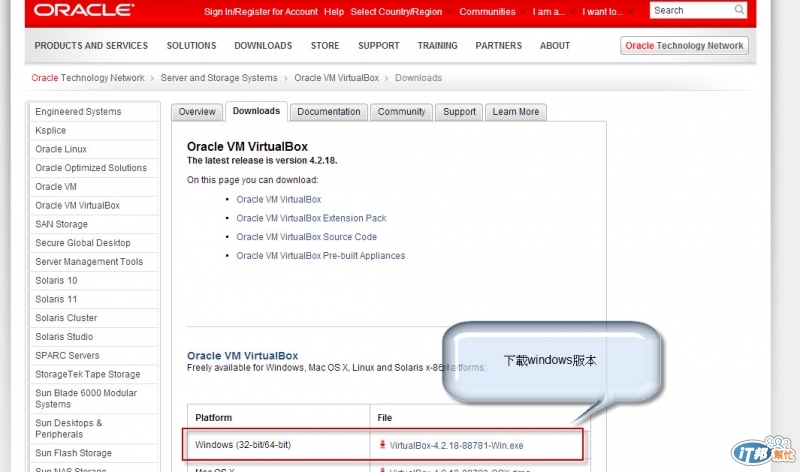
選擇最新版本下載後,立即點選主程式安裝檔案
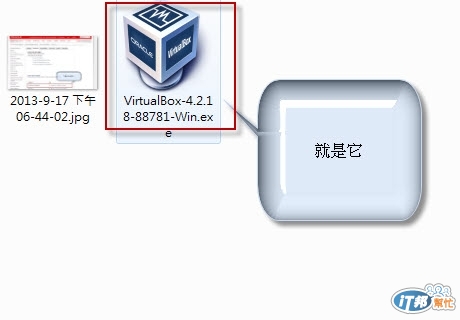
幾乎只要下一步就可以了,除非你有想改安裝路徑
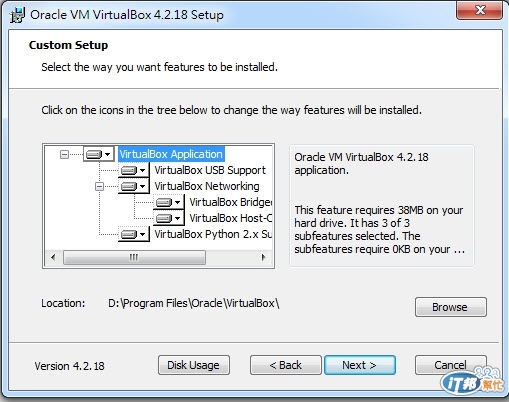
真的只要點下一步就可以完成安裝
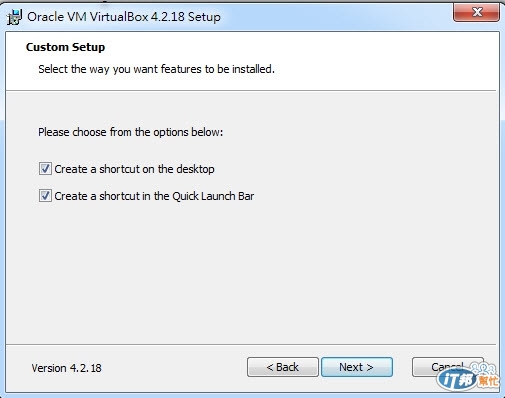
完全繁體中文不用煩惱
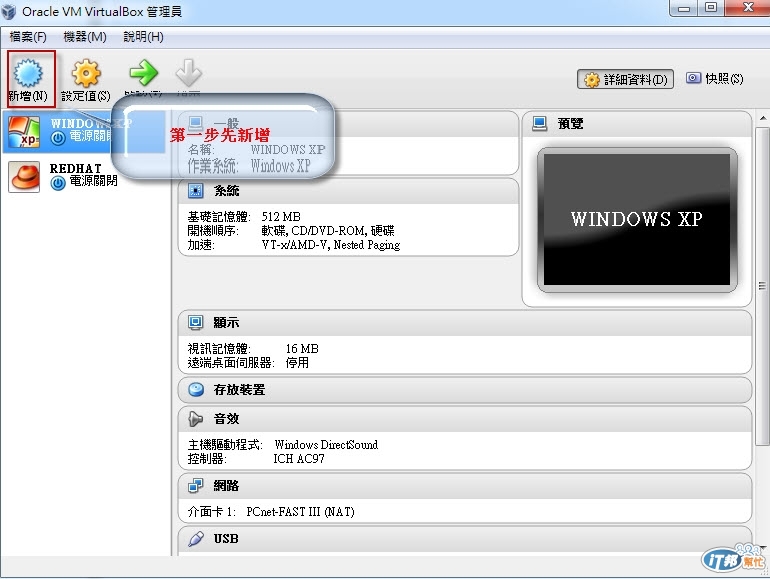
他很聰明只要你在名稱上打上相關的OS名稱,會自動幫你判別OS該選哪些選項,當然也有可以選擇其他
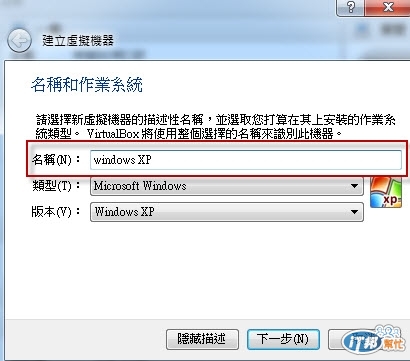
記憶體大小,這個很重要喔,關係到你VM能夠運行的程式的大小,可以依照自己主機的記憶體,如果多到不行就給個1024,如果普通就給個512
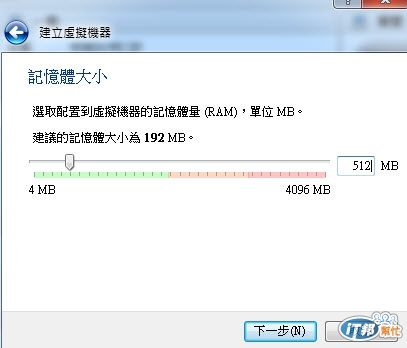
建立虛擬硬碟,它也是需要硬碟才可以安裝。
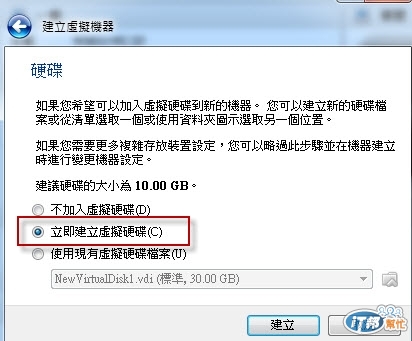
如果你有想把環境給朋友,記得選預設的值(VDI),這樣朋友只要拿了你的檔案,裝上VM都可以共用。
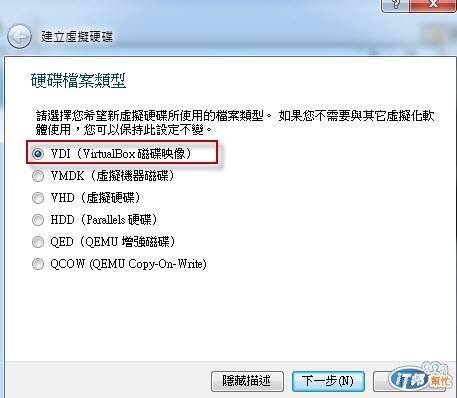
因為只是在VM作環境測試練習給固定就可以了
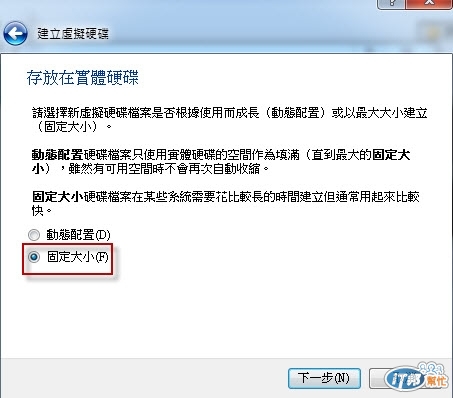
儲存位置要特別注意,記得要放在充足硬碟的位置,免得安裝到一半出現警告硬碟容量不足
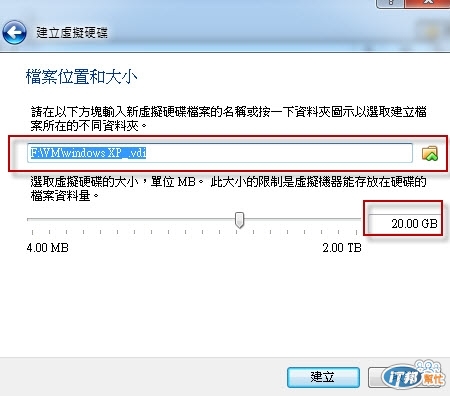
接下來等它建置好環境
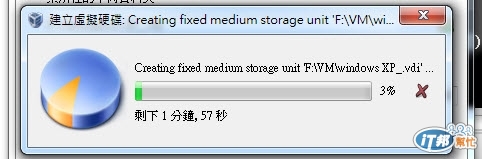
按步驟點選設定
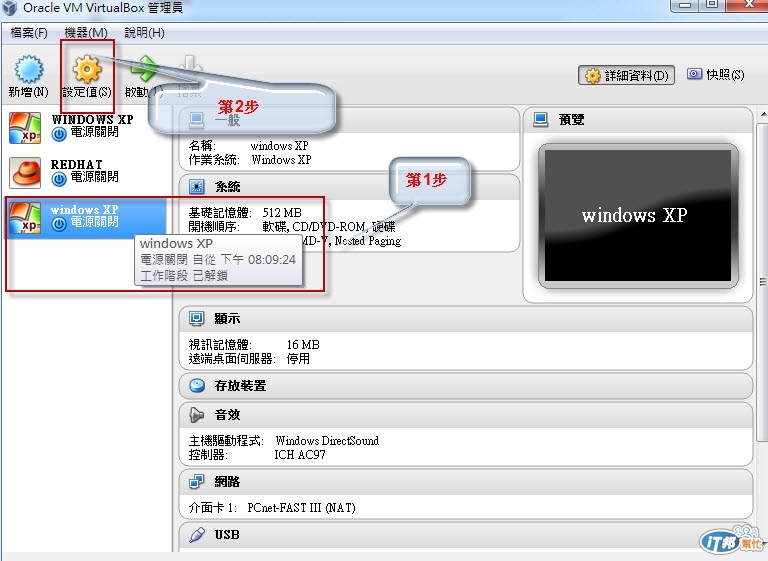
要選擇安裝位置
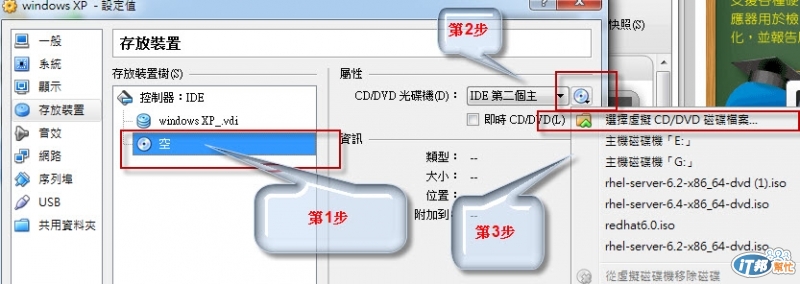
選擇ISO檔案後即可看到掛載上
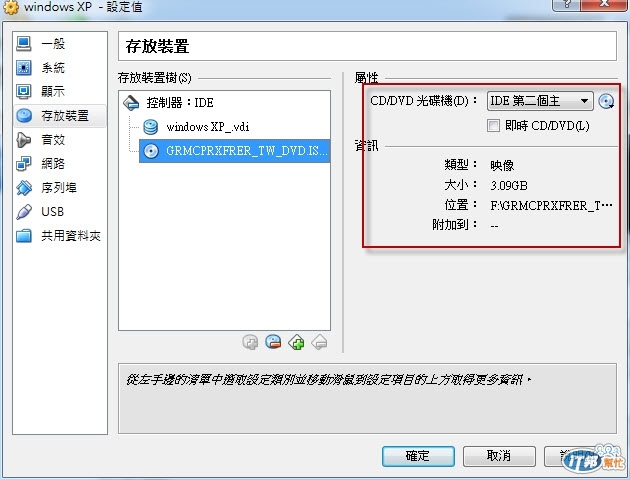
按下確定後就會回到原本的選單上,即可以看到你熟悉的安裝WINDOWS的介面,這部分我就省略掉。

安裝好以後你只要按下啟動就會自動進入OS
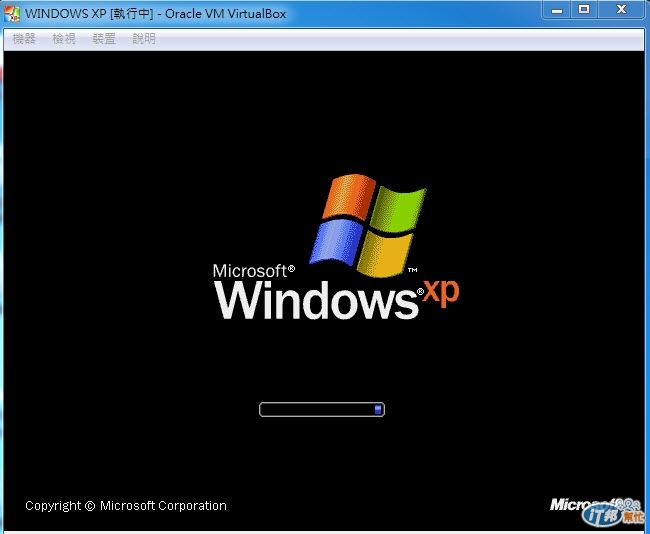
熟悉的分身就在你面前拉,愛怎麼玩就怎麼玩,中毒也可以馬上砍掉,很安全的測試環境。
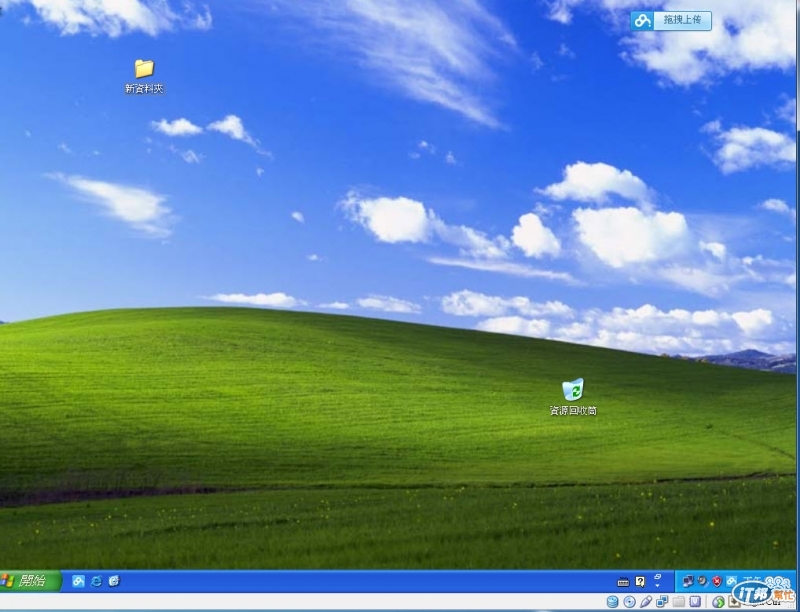
第二天先把建置環境設置好,因為自己的電腦裝的很多東西,要整理起來真的是很沒有時間,多一個測試環境你不需要太擔心亂搞會不會影響到你現在主機的狀況,如果有測試不了解可以回復,我會盡力幫忙解答![]()

![]()
![]()
![]()
所以隱藏的D槽有可能在VM的某個OS裡面的D槽![]()
哈,這是一招逃過普通人檢查的招數![]() ,除非知道VM是啥,不然根本不知道系統裡面還有系統!!
,除非知道VM是啥,不然根本不知道系統裡面還有系統!!![]()
之前也有寫過類似的介紹:http://download.ithome.com.tw/article/index/id/2028
但我覺得您寫得完整許多
加油
謝謝,因為很多人雖然讀的是資訊,可能連VM是什麼都不知道,所已盡可能將步驟細部化,了解設定的原理跟含意。![]()